Sådan bruges Microsoft Authenticator-appen til iOS
Mobil Sikkerhed Microsoft Æble Ios / / March 16, 2020
Sidst opdateret den

En af de nyeste iOS-apps fra Microsoft er Authenticator, som giver dig mulighed for hurtigt og nemt at bekræfte din identitet for alle dine online konti.
En af de nyeste iOS-apps fra Microsoft er Autentificering, som giver dig mulighed for hurtigt og nemt at bekræfte din identitet for alle dine online konti. Hvis du ønsker et ekstra lag af sikkerhed for at beskytte dine konti mod at blive kompromitteret, anbefales Microsoft Authenticator. Den seneste version, 4.1, er endnu lettere at bruge, hvilket fjerner det besværlige QR-kodekrav, der skal installeres; I stedet kan du logge ind med din Microsoft-konto.
Bekræft identitet vha. Microsoft Authenticator
Så hvad er Microsoft Authenticator-appen nøjagtigt? Authenticator giver det, der kaldes multifaktor- eller totrinsverifikation. Vi har dækket tofaktorautentisering i fortiden. Google leverer en lignende app til iOS og Android. Opsætningen er let; du kan downloade appen fra App Store til iOS 8 eller senere. Autentificering fungerer på iPhone, iPad og iPod Touch.
Hvorfor er det bedre? Jeg kan huske for et par år siden, jeg tilbragte et par uger i staterne og havde brug for at få adgang til filer fra min Dropbox. Problemet var, at Dropbox krævede en bekræftelseskode, som jeg troede ikke var en big deal. Det, der endte med at ske, var mit lokale nummer, som jeg brugte i staterne på det tidspunkt, ikke modtog en SMS-besked, uanset hvad jeg prøvede. Jeg kunne ikke få adgang til min Dropbox indtil jeg vendte hjem, hvilket var uheldigt. Fra da af begyndte jeg at deaktivere 2FA hver gang jeg rejste uden for landet, og det er ikke okay. Microsoft Authenticator fjerner problemer som dem, der ofte er forbundet med verifikationskoder; fordi appen håndterer selve verifikationen.
Sætte op
Når du har lanceret appen, skal du vælge at bekræfte ved hjælp af din Microsoft-konto. Jeg oplevede oprindeligt problemer med at bruge mit telefonnummer til at få min verifikationskode; så jeg brugte en alternativ e-mail-adresse i stedet. Det er det. Du er nu konfigureret. Når du tilføjer en ny konto, genererer Authenticator nye sikkerhedskoder for alle dine konti hvert 30. sekund.
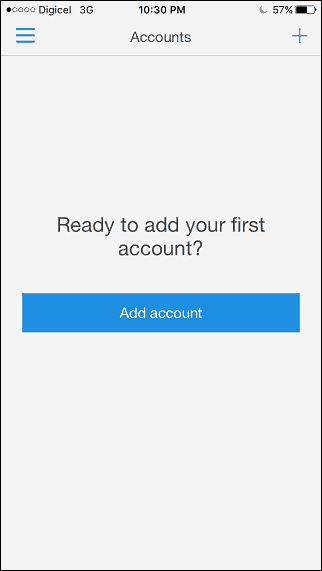
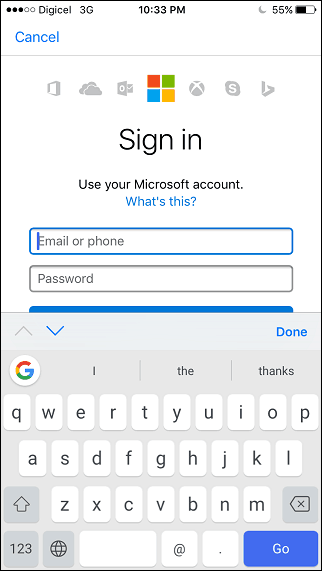
Hvis du f.eks. Vil tilføje en tredjepartskonto som Facebook, er det sådan, hvordan du gør det. Log på Facebook, åbn Indstillinger, klik på Sikkerhed og klik derefter på Redigere ved siden af kodegenerator. Klik på Opsætning, og indtast derefter din Facebook-adgangskode.
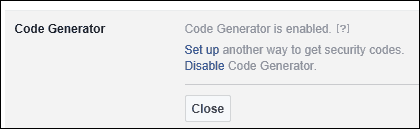
Start Microsoft Authenticator-appen, klik på knappen Tilføj, tryk på tredjepartskonti, og brug derefter din telefon til at scanne QR-koden på skærmen. Autentificator genererer derefter en kode, som du kan indtaste og bekræfte. Du kan bruge dette med andre tjenester såsom Dropbox og Google.

Hver gang en app eller tjeneste anmoder om godkendelse, får du en anmeldelse med en verifikationskode med det samme. Ingen grund til at udføre nogen manuel anmodning, bare indtast koden og gjort.
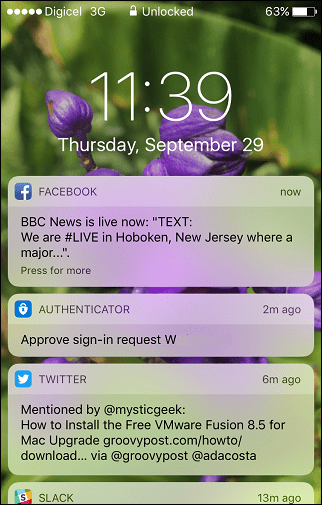
Googles Authenticator-app fungerer på samme måde; selvom fordelene ved Googles implementering er med dens tjenester. Jeg anbefaler, at brugerne begge har installeret til scenarier, hvor 2FA er aktiveret; det fjerner besværet med at modtage SMS-beskeder.
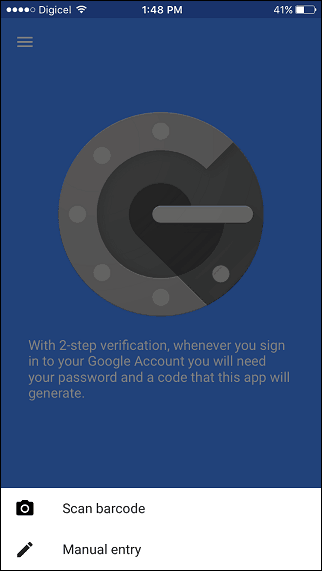
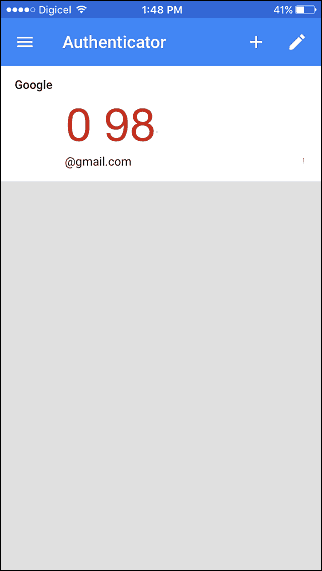
Så det er et kig på Authenticator, en nem måde at tilføje et ekstra lag af sikkerhed til din online identitet. Hvis du vil lære mere om tofaktorautentisering og måder at gøre holde dine adgangskoder sikre, skal du tjekke vores andre artikler.



